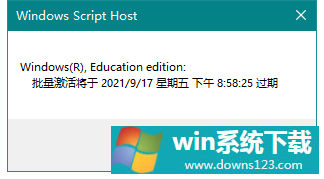怎么查看Win10的激活状态?
分类:win10教程 2021-08-08
导读: 怎么查看Win10的激活状态?--不管什么系统都需要激活才能使用所有的功能,如果您激活了Win10系统,但是不知道自己刚刚的激活操作是否成功的话,就需要查看Win10激活状态,如果显示的是激活状态,就说明激活操作成功了,如果失败了,就还...
不管什么系统都需要激活才能使用所有的功能,如果您激活了Win10系统,但是不知道自己刚刚的激活操作是否成功的话,就需要查看Win10激活状态,如果显示的是激活状态,就说明激活操作成功了,如果失败了,就还需要寻找其他方式继续激活。
具体步骤:
1、鼠标移至桌面上的“此电脑”,点击鼠标右键,选择“属性”。
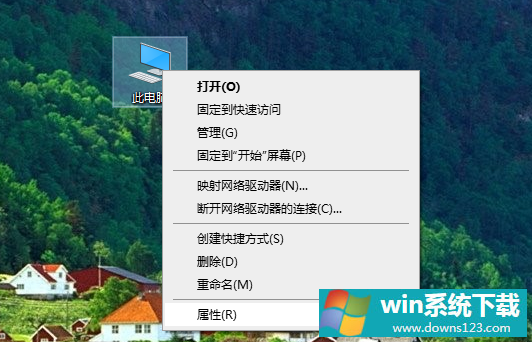
2、此时弹出的页面,我们可以看到有一项“Windows激活”的信息。
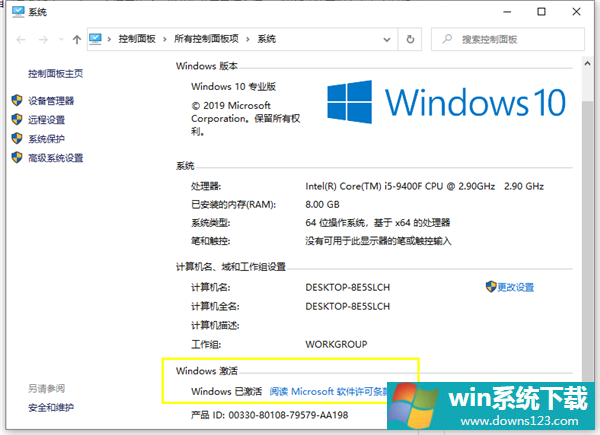
3、如果显示已激活,则说明当前的win10系统,已经被成功激活。但是激活状态一般分为永久的和短期180天的,此时我们需要查看您的状态是否永久被激活。
可以通过搜索的方式找到运行,然后点击进入。
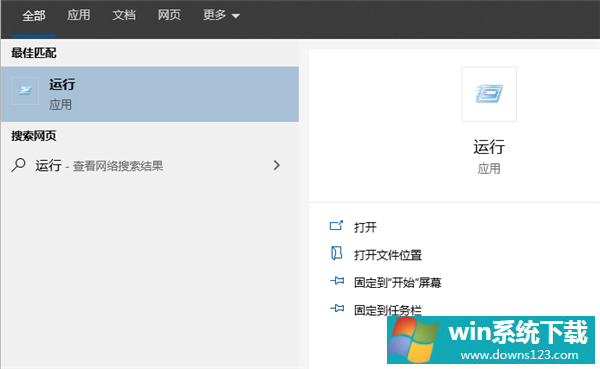
4、在“运行”窗口,复制输入“slmgr.vbs -xpr”命令并点击确定。
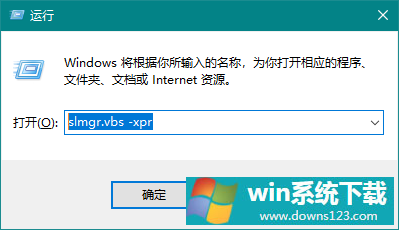
5、之后我们可以在弹出窗口看到激活的状态。